Содержание
Как подключить проходной выключатель. Схема подключения
19 Дек 2018г | Раздел: Электрика
Здравствуйте, уважаемые читатели сайта sesaga.ru. В помещениях таких как спортзалы, коридоры, склады, а также на лестничных маршах, пролетах и т.п. часто возникает необходимость в установке выключателей, имеющих независимое друг от друга включение и отключение освещения, чтобы можно было войти через одну дверь и, допустим, включить свет, а выйти через другую и за собой свет погасить, или же наоборот.
Для решения этого вопроса были разработаны проходные выключатели, работающие в паре и позволяющие управлять освещением из двух мест.
Устройство проходного выключателя.
Механизм переключения контактов проходного одноклавишного выключателя практически такой же, как и у обычного двухклавишного выключателя. Отличие состоит лишь в расположении и переключении контактов.
У двухклавишного выключателя переключение контактов независимое и осуществляется двумя клавишами, поэтому контакты могут переключаться либо двумя клавишами одновременно, либо отдельно каждой клавишей.
У проходного одноклавишного выключателя переключение контактов зависимое и осуществляется одной клавишей, поэтому контакты переключаются одновременно.
Электрическая схема проходного выключателя.
Проходной выключатель имеет два контакта, включенных последовательно и образующих общую точку. Один контакт выключателя всегда замкнут, а второй всегда разомкнут.
При нажатии клавиши выключателя контакты переключаются и контакт, который был замкнут, размыкается, а который был разомкнут, замыкается. Такая работа контактов позволяет выключателю всегда быть готовым к включению или отключению освещения из двух мест.
Однако такая работа контактов требует особого включения в схему освещения, поэтому проходные выключатели подключаются строго по определенной схеме.
Схема подключения двух проходных выключателей.
На корпусе некоторых моделей проходных выключателей обозначают выводы, чтобы в процессе монтажа не прозванивать контакты.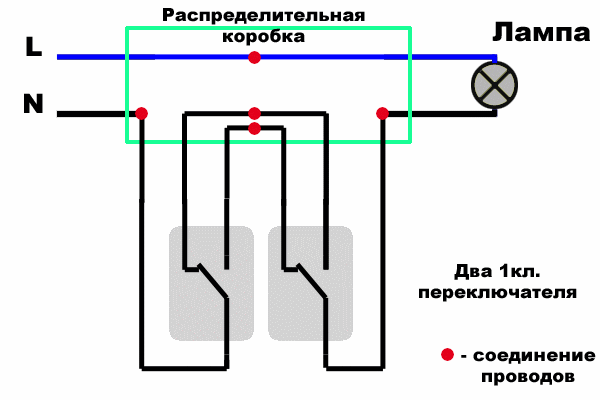 В модели, рассматриваемой в статье, выводы обозначены стрелками:
В модели, рассматриваемой в статье, выводы обозначены стрелками:
А теперь рассмотрим схему подключения двух выключателей SA1 и SA2.
Фаза L подключена к клемме 2 выключателя SA1, а к клемме 2 выключателя SA2 подключен верхний вывод лампы EL1. Одноименные клеммы выключателей 1-1 и 3-3 соединены между собой перемычками красного и зеленого цвета.
Ноль N соединен с нижним выводом лампы.
Разберем работу схемы.
В исходном состоянии выключателей лампа не горит. Фаза L проходит через контакт 2-3 выключателя SA1 и через перемычку зеленого цвета попадает на клемму 3 выключателя SA2 и дальше никуда не идет, так как контакт 2-3 разомкнут.
При нажатии клавиши выключателя SA2 его контакты 1-2 и 2-3 переключаются и контакт 1-2 размыкается, а 2-3 замыкается. Тогда фаза L через замкнутый контакт 2-3 выключателя SA1 и перемычку зеленого цвета проходит замкнутый контакт 2-3 выключателя SA2 и с клеммы 2 поступает на лампу. Лампа горит.
Лампа горит.
Теперь нажимаем клавишу выключателя SA1 и его контакты 1-2 и 2-3 переключаются и лампа гаснет. Здесь фаза L через замкнутый контакт 1-2 выключателя SA1 и перемычку красного цвета попадает на клемму 1 контакта
1-2 выключателя SA2 и дальше не идет, так как контакт 1-2 разомкнут.
Теперь если нажать клавишу выключателя SA2, лампа опять включится. Фаза L через замкнутый контакт 1-2 выключателя SA1, перемычку красного цвета и замкнутый контакт 1-2 выключателя SA2 попадает на лампу.
И независимо от того, каким из выключателей будет включена или выключена лампа ее всегда можно включить или выключить любым выключателем. Вот таким образом работают проходные выключатели.
Нам еще осталось рассмотреть монтажную схему подключения с использованием распределительной коробки.
Фаза L заходит в распределительную коробку и в точке (1) соединяется с жилой провода, приходящей от клеммы 2 выключателя SA1. Одноименные клеммы 1-1 и 3-3 выключателей между собой соединены в точках (2 и 3). С клеммы 2 выключателя SA2 жила провода уходит в коробку и в точке (4) соединяется с жилой провода, приходящей от вывода лампы. Второй вывод лампы соединяется с нулем N в точке (5).
Одноименные клеммы 1-1 и 3-3 выключателей между собой соединены в точках (2 и 3). С клеммы 2 выключателя SA2 жила провода уходит в коробку и в точке (4) соединяется с жилой провода, приходящей от вывода лампы. Второй вывод лампы соединяется с нулем N в точке (5).
И теперь самое основное, что Вы должны запомнить при монтаже проходных выключателей: если после сборки схемы освещение работает не так, как требуется, значит, неправильно подключена клемма 2 выключателя. Проверяйте правильность подключения этой клеммы.
И в дополнение к сказанному предлагаю посмотреть ролик и окончательно разобраться в этой теме.
Вот и все, что хотел сказать об устройстве и подключении проходных выключателей.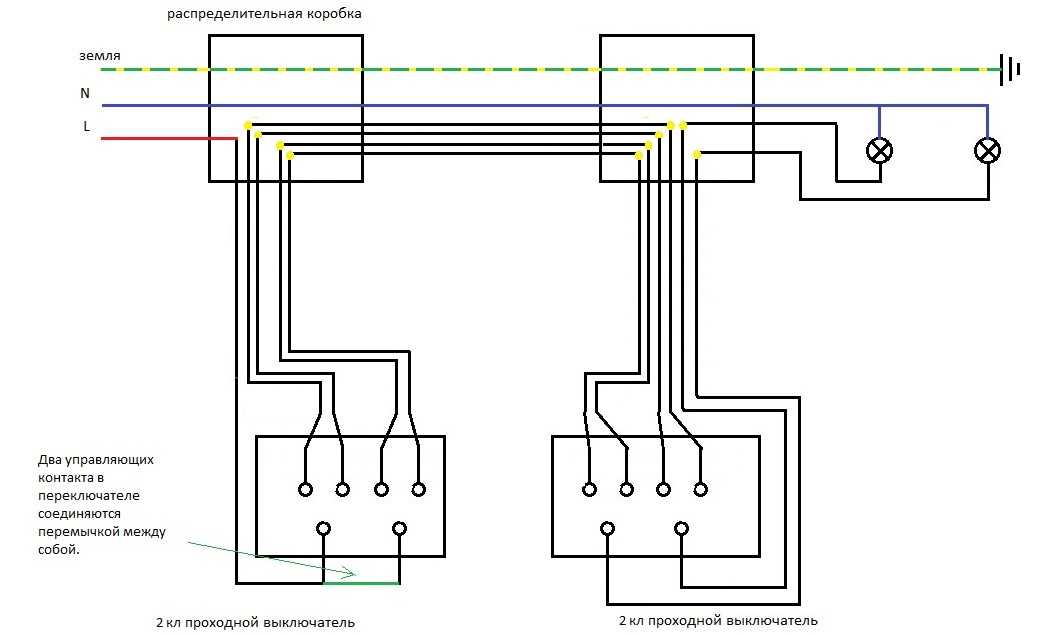 А в следующей статье Вы узнаете, как подключить перекрестный выключатель, дающий возможность управлять освещением с трех и более мест.
А в следующей статье Вы узнаете, как подключить перекрестный выключатель, дающий возможность управлять освещением с трех и более мест.
Удачи!
Как подключить проходной выключатель: принцип, схема подключения
Чтобы повысить уровень жизни населения для управления осветительными приборами помещения используется проходной выключатель. С его помощью появилась возможность управлять освещением жилища с любой точки. А как подключить проходной выключатель самостоятельно?
Одинарный проходной выключатель
Например, посредством данного устройства можно включить освещение внизу лестницы, а отключить вверху. А если потребителю необходимо спуститься по лестнице, то освещение можно переключить в обратном порядке. Данное приспособление делает возможным включение и отключение освещение одной комнаты из другой комнаты. В качестве осветительных приборов могут выступить различные типы осветительных приборов.
Принцип работы
Основной функцией данного прибора является регулирования освещения из различных мест здания или длинного коридора. При этом включить его возможно вначале огромного помещения, а выключить – выходя из него. Данная конструктивная особенность предоставляет возможность экономить большое количество энергоресурсов. Настоящий механизм с виду практически ничем не отличается от простого выключателя.
При этом включить его возможно вначале огромного помещения, а выключить – выходя из него. Данная конструктивная особенность предоставляет возможность экономить большое количество энергоресурсов. Настоящий механизм с виду практически ничем не отличается от простого выключателя.
. Лучшие производители розеток и выключателей для вашего дома.ТОП самых покупаемыхпо мнению покупателей
На передней панели прибора нанесены стрелочки вверх и вниз. Основным различием его от выключателя является количество выходов: у выключателя – один, а у проходного диммера – два. Однако вход у обоих приборов один. Это говорит о том, что в данном случае ток протекает безразрывно и перенаправляется на любую из выходных клемм.
Разницей регулирующего устройства от выключателя простой модификации выступает также количество клемм. У прибора их три. Для того чтобы при подключении не перепутать клеммы необходимо воспользоваться мультиметром. Инструмент выставляется на режим прозвонки и проверяют все имеющиеся клеммы. В случае возникновения звукового сигнала, можно сказать, что есть наличие контактного соединения.
В случае возникновения звукового сигнала, можно сказать, что есть наличие контактного соединения.
Отличительной особенностью может выступить наличие переключения между тремя медными жилами, а не двумя, как у классического выключателя. Такая коммутация переключает напряжения с первого контакта на второй.
Изоляция проводов имеет огромное значение. Читайте тут о том, какая изоляция лучше.
В большинстве случаев для регулирования освещения устанавливают два управляющих прибора. При этом к ним подсоединяются фаза и ноль. Если расположение клавиш меняется, происходит смыкание цепи, что содействует загоранию осветительного прибора. Если ситуация меняется и при этом выключается одно или другое устройство, проводники фазы размыкаются, контакт парного механизма соединяется и освещение гаснет. В данной ситуации при одинаковом положении клавиш освещение включается, а при разном – гаснет.
Как подключить проходной выключатель
Руководить освещением возможно не только с одной точки, но и с нескольких.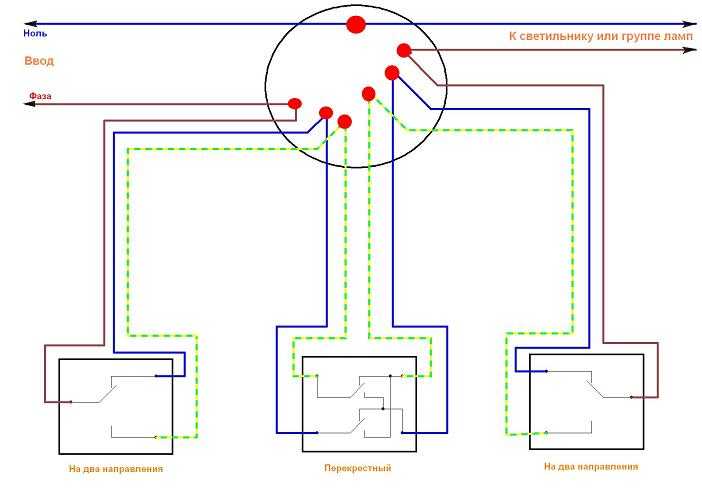 С этой целью в общую систему включают перекрестные выключатели. Их количество зависит от числа мест, с которых хочет управлять светом потребитель.
С этой целью в общую систему включают перекрестные выключатели. Их количество зависит от числа мест, с которых хочет управлять светом потребитель.
Подключение на две точки
Как подключить проходной выключатель на две точки? Данный вид схемы выполняется посредством двух проходных механизмов, имеющих по одной клавише и которые способны работать только в паре. При этом в конструкцию каждого с этих механизмов входит по одному входному контакту и по два выходных.
Схема подключения проходного выключателя
Предварительно перед подключением данного приспособления необходимо обесточить сеть и отключить, расположенный в распределительном щитке автоматический выключатель. Далее следует перепроверить отсутствие напряжения в сети. С этой целью применяется индикаторная отвертка.
Что делать если человека ударило током? Это должен знать каждый, читать всем!
Для изготовления данной схемы следует обзавестись отвертками разных видов, ножом, рулеткой, бокорезами, перфоратором и уровнем. Для монтажа проходных устройств и прокладывания проводки, необходимо в стенах помещения проделать отверстия и штробы, в соответствии с заранее приготовленным планом по расположению данных приборов.
Для монтажа проходных устройств и прокладывания проводки, необходимо в стенах помещения проделать отверстия и штробы, в соответствии с заранее приготовленным планом по расположению данных приборов.
При этом необходимо соблюдать следующие правила. Так, кабель должен проходить не менее чем на 15 сантиметров от потолка. В этом случае он должен быть не просто вмонтирован в стену, сначала их нужно уложить в специальные лотки. Данный способ установки делает удобным производство ремонта, возникающее в процессе эксплуатации.
Подсоединения переходного выключателя вызывает затруднение тем, что необходимо подсоединить три провода. В данном случае разводка происходит таким образом: два проводника выступают в роли перемычки между обоими приборами, которые размещены в разных местах здания, а третий повод применяется для фазы.
В результате этого появляются пять проводов — первый идет от автоматического выключателя, три последующих провода идут на выключатели, и последний провод — непосредственно к освещению.
Как определить где фаза, ноль и земля. Цвета проводов вам помогут.
Подключение на три точки
Схема подключения проходного выключателя с заземлением
Как подключить проходной выключатель на три точки? Подсоединение устройства на три точки не сильно различается с вышеописанной. Отличие содержится в существовании третьего прибора, который называется перекрестный выключатель и обладает другой конструкцией. Данный механизм служит как транзитное приспособление и не воздействует на работоспособность двух остальных устройств. При этом он способен соединять и разъединять сеть.
Отличительной особенностью проходного устройства от перекрестного, является количество существующих клемм. У последнего таких клемм 5. Две, из которых, применяются для соединения с одним проходным устройством, остальные две – с другим, последняя клемма является транзитной.
Проходной выключатель, виды
Существует несколько видов переходных выключателей: механические и полупроводниковые.
При этом первые делятся на простые и перекрестные, а последние в свою очередь делятся на сенсорные и дистанционные.
По численности нагрузок проходные выключатели могут быть однолинейные и многолинейные.
Проходные приборы делятся на одноклавишные, двухклавишные, а также трехклавишные.
Существует модель переключателя, представляющая собой два спаренных одноклавишных прибора, которые внутри соединены перемычкой. При этом у клавишных видов каждая клавиша выполняет регулировку своей группы освещения, а перекрестные виды оснащены одной клавишей и управляют двумя контактными группами, перекидывая нагрузку.
Azure AD Connect: сквозная проверка подлинности — Microsoft Entra
Обратная связь
Редактировать
Твиттер
Фейсбук
Эл. адрес
- Статья
- 3 минуты на чтение
Что такое сквозная аутентификация Azure Active Directory?
Сквозная аутентификация Azure Active Directory (Azure AD) позволяет вашим пользователям входить как в локальные, так и в облачные приложения, используя одни и те же пароли. Эта функция предоставляет вашим пользователям более удобный опыт — на один пароль меньше, который нужно помнить, и снижает затраты на ИТ-службу поддержки, поскольку ваши пользователи с меньшей вероятностью забудут, как войти в систему. Когда пользователи входят в систему с помощью Azure AD, эта функция проверяет пароли пользователей непосредственно на вашем локальная Active Directory.
Эта функция является альтернативой синхронизации хэшей паролей Azure AD, которая предоставляет организациям те же преимущества, что и облачная аутентификация. Однако некоторые организации, желающие применить свои локальные политики безопасности и паролей Active Directory, могут вместо этого использовать сквозную аутентификацию. Ознакомьтесь с этим руководством, чтобы сравнить различные методы входа в Azure AD и выбрать правильный метод входа для вашей организации.
Ознакомьтесь с этим руководством, чтобы сравнить различные методы входа в Azure AD и выбрать правильный метод входа для вашей организации.
Сквозную аутентификацию можно комбинировать с функцией простого единого входа. Таким образом, когда ваши пользователи получают доступ к приложениям на своих корпоративных компьютерах внутри вашей корпоративной сети, им не нужно вводить свои пароли для входа.
- Отличный пользовательский интерфейс
- Пользователи используют одни и те же пароли для входа как в локальные, так и в облачные приложения.
- Пользователи тратят меньше времени на общение со службой ИТ-поддержки при решении проблем, связанных с паролями.
- Пользователи могут самостоятельно выполнять задачи управления паролями в облаке.
- Простота развертывания и администрирования
- Нет необходимости в сложных локальных развертываниях или настройке сети.
- Требуется только облегченный агент для локальной установки.

- Нет затрат на управление. Агент автоматически получает улучшения и исправления ошибок.
- Безопасность
- Локальные пароли никогда не хранятся в облаке ни в какой форме.
- Защищает ваши учетные записи пользователей, беспрепятственно работая с политиками условного доступа Azure AD, включая многофакторную проверку подлинности (MFA), блокируя устаревшую проверку подлинности и фильтруя атаки с подбором пароля.
- Агент устанавливает исходящие подключения только из вашей сети. Поэтому нет необходимости устанавливать агент в демилитаризованной зоне, также известной как демилитаризованная зона.
- Связь между агентом и Azure AD защищена с помощью проверки подлинности на основе сертификата. Эти сертификаты автоматически обновляются Azure AD каждые несколько месяцев.
- Высокая доступность
- На нескольких локальных серверах можно установить дополнительные агенты, чтобы обеспечить высокую доступность запросов на вход.

- На нескольких локальных серверах можно установить дополнительные агенты, чтобы обеспечить высокую доступность запросов на вход.
Обзор функций
- Поддерживает вход пользователей во все приложения на основе веб-браузера и в клиентские приложения Microsoft Office, использующие современную проверку подлинности.
- Имена пользователей для входа могут быть либо локальным именем пользователя по умолчанию (
userPrincipalName), либо другим атрибутом, настроенным в Azure AD Connect (известным какAlternate ID). - Эта функция без проблем работает с функциями условного доступа, такими как многофакторная аутентификация (MFA), чтобы помочь защитить ваших пользователей.
- Интегрировано с облачным самостоятельным управлением паролями, включая обратную запись паролей в локальную Active Directory и защиту паролей путем запрета часто используемых паролей.
- Среды с несколькими лесами поддерживаются, если между вашими лесами AD существуют доверительные отношения между лесами и если правильно настроена маршрутизация суффикса имени.

- Это бесплатная функция, и для ее использования не нужны какие-либо платные выпуски Azure AD.
- Его можно включить через Azure AD Connect.
- Он использует облегченный локальный агент, который прослушивает запросы проверки пароля и отвечает на них.
- Установка нескольких агентов обеспечивает высокую доступность запросов на вход.
- Защищает ваши локальные учетные записи от атак методом подбора пароля в облаке.
Дальнейшие действия
- Быстрый старт — установка и запуск сквозной аутентификации Azure AD.
- Миграция с AD FS на сквозную аутентификацию — подробное руководство по переходу с AD FS (или других технологий федерации) на сквозную аутентификацию.
- Smart Lockout — настройте функцию Smart Lockout в своем арендаторе для защиты учетных записей пользователей.
- Текущие ограничения. Узнайте, какие сценарии поддерживаются, а какие нет.
- Подробное техническое погружение — узнайте, как работает эта функция.

- Часто задаваемые вопросы — Ответы на часто задаваемые вопросы.
- Устранение неполадок — узнайте, как решить распространенные проблемы с этой функцией.
- Security Deep Dive — дополнительная подробная техническая информация об этой функции.
- Бесшовный единый вход в Azure AD — узнайте больше об этой дополнительной функции.
- UserVoice — для подачи запросов на новые функции.
Обратная связь
Отправить и просмотреть отзыв для
Этот продукт
Эта страница
Просмотреть все отзывы о странице
Сквозная аутентификация Azure AD — краткое руководство — Microsoft Entra
- Статья
- 9 минут на чтение
Сквозная аутентификация Azure Active Directory (Azure AD) позволяет вашим пользователям входить как в локальные, так и в облачные приложения, используя одни и те же пароли. Сквозная аутентификация позволяет пользователям входить в систему, проверяя их пароли непосредственно в локальной службе Active Directory.
Важно
Если вы переходите с AD FS (или других технологий федерации) на сквозную аутентификацию, мы настоятельно рекомендуем следовать нашему подробному руководству по развертыванию, опубликованному здесь.
Примечание
Если вы развертываете сквозную аутентификацию в облаке Azure для государственных организаций, ознакомьтесь с рекомендациями по гибридному удостоверению для Azure для государственных организаций.
Следуйте этим инструкциям, чтобы развернуть сквозную проверку подлинности в вашем арендаторе:
Шаг 1. Проверьте предварительные условия
Убедитесь, что выполнены следующие предварительные условия.
Важно
С точки зрения безопасности администраторы должны обращаться с сервером, на котором работает агент PTA, как с контроллером домена. Серверы агентов PTA должны быть усилены в соответствии с рекомендациями, изложенными в статье Защита контроллеров домена от атак
В центре администрирования Azure Active Directory
- Создайте учетную запись администратора гибридной идентификации только для облака или учетную запись администратора гибридной идентификации в Azure AD. жилец. Таким образом, вы можете управлять конфигурацией своего клиента в случае сбоя или недоступности локальных служб. Узнайте, как добавить облачную учетную запись администратора гибридной идентификации. Выполнение этого шага имеет решающее значение для обеспечения того, чтобы ваш клиент не был заблокирован.
- Добавьте одно или несколько имен личных доменов в свой клиент Azure AD. Ваши пользователи могут входить в систему с одним из этих доменных имен.
В локальной среде
-
Определите сервер под управлением Windows Server 2016 или более поздней версии для запуска Azure AD Connect.
 Если он еще не включен, включите TLS 1.2 на сервере. Добавьте сервер в тот же лес Active Directory, что и пользователи, чьи пароли необходимо проверить. Следует отметить, что установка агента сквозной аутентификации на версиях Windows Server Core не поддерживается.
Если он еще не включен, включите TLS 1.2 на сервере. Добавьте сервер в тот же лес Active Directory, что и пользователи, чьи пароли необходимо проверить. Следует отметить, что установка агента сквозной аутентификации на версиях Windows Server Core не поддерживается. -
Установите последнюю версию Azure AD Connect на сервер, указанный на предыдущем шаге. Если у вас уже запущен Azure AD Connect, убедитесь, что используется версия 1.1.750.0 или более поздняя.
Примечание
Azure AD Connect версий 1.1.557.0, 1.1.558.0, 1.1.561.0 и 1.1.614.0 имеет проблему, связанную с синхронизацией хэшей паролей. Если вы не собираетесь использовать синхронизацию хэшей паролей в сочетании со сквозной проверкой подлинности, прочитайте примечания к выпуску Azure AD Connect.
-
Определите один или несколько дополнительных серверов (под управлением Windows Server 2016 или более поздней версии с включенным протоколом TLS 1.2), на которых можно запускать автономные агенты аутентификации.
 Эти дополнительные серверы необходимы для обеспечения высокой доступности запросов на вход. Добавьте серверы в тот же лес Active Directory, что и пользователи, чьи пароли необходимо проверить.
Эти дополнительные серверы необходимы для обеспечения высокой доступности запросов на вход. Добавьте серверы в тот же лес Active Directory, что и пользователи, чьи пароли необходимо проверить. Важно
В производственных средах мы рекомендуем, чтобы у вас было как минимум 3 агента аутентификации, работающих на вашем арендаторе. Существует системное ограничение в 40 агентов аутентификации на одного арендатора. И в качестве наилучшей практики рассматривайте все серверы, на которых запущены агенты аутентификации, как системы уровня 0 (см. ссылку).
-
Если между вашими серверами и Azure AD есть брандмауэр, настройте следующие элементы:
-
Убедитесь, что агенты проверки подлинности могут выполнять исходящих запросов к Azure AD через следующие порты:
.
Номер порта Как это используется 80 Загружает списки отзыва сертификатов (CRL) при проверке сертификата TLS/SSL 443 Обрабатывает все исходящие соединения со службой 8080 (дополнительно) Агенты аутентификации
сообщают о своем состоянии каждые десять минут через порт 8080, если порт 443 недоступен.  Этот статус отображается на портале Azure AD. Порт 8080 — это , а не , который используется для входа пользователей.
Этот статус отображается на портале Azure AD. Порт 8080 — это , а не , который используется для входа пользователей. Если ваш брандмауэр применяет правила в соответствии с исходными пользователями, откройте эти порты для трафика от служб Windows, которые работают как сетевые службы.
-
Если ваш брандмауэр или прокси-сервер позволяет добавлять записи DNS в белый список, добавьте подключения к *.msappproxy.net и *.servicebus.windows.net . Если нет, разрешите доступ к диапазонам IP-адресов центра обработки данных Azure, которые обновляются еженедельно.
-
Избегайте всех форм встроенной проверки и прекращения исходящих соединений TLS между агентом сквозной передачи Azure и конечной точкой Azure.
-
Если у вас есть исходящий прокси-сервер HTTP, убедитесь, что этот URL-адрес autologon.microsoftazuread-sso.com находится в списке разрешенных. Вы должны указать этот URL-адрес явно, так как подстановочный знак может быть не принят.

-
Вашим агентам аутентификации необходим доступ к login.windows.net и login.microsoftonline.com для первоначальной регистрации. Откройте брандмауэр и для этих URL-адресов.
-
Для проверки сертификата разблокируйте следующие URL-адреса: crl3.digicert.com:80 , crl4.digicert.com:80 , ocsp.digicert.com:80 , www.d-trust.net: 80 , root-c3-ca2-2009.ocsp.d-trust.net:80 , crl.microsoft.com:80 , oneocsp.microsoft.com:80 и ocsp.msocsp.com:80 . Поскольку эти URL-адреса используются для проверки сертификатов другими продуктами Microsoft, возможно, эти URL-адреса уже разблокированы.
-
Необходимое условие облака Azure для государственных организаций
Перед включением сквозной аутентификации через Azure AD Connect с шагом 2 загрузите последний выпуск агента PTA с портала Azure. Вам необходимо убедиться, что ваш агент версии 1.5.1742.0. или новее. Чтобы проверить свой агент, см. Обновление агентов проверки подлинности
Вам необходимо убедиться, что ваш агент версии 1.5.1742.0. или новее. Чтобы проверить свой агент, см. Обновление агентов проверки подлинности
. После загрузки последней версии агента следуйте приведенным ниже инструкциям, чтобы настроить сквозную проверку подлинности через Azure AD Connect.
Шаг 2. Включите функцию
Включите сквозную аутентификацию через Azure AD Connect.
Важно
Вы можете включить сквозную аутентификацию на основном или промежуточном сервере Azure AD Connect. Настоятельно рекомендуется включить его с основного сервера. Если в будущем вы будете настраивать промежуточный сервер Azure AD Connect, вам должен продолжать выбирать сквозную аутентификацию в качестве варианта входа; выбор другого параметра отключит сквозную аутентификацию на арендаторе и переопределит настройку на основном сервере.
Если вы устанавливаете Azure AD Connect в первый раз, выберите настраиваемый путь установки. На странице входа пользователя выберите сквозную аутентификацию в качестве метода входа . После успешного завершения агент сквозной аутентификации устанавливается на тот же сервер, что и Azure AD Connect. Кроме того, в вашем клиенте включена функция сквозной проверки подлинности.
На странице входа пользователя выберите сквозную аутентификацию в качестве метода входа . После успешного завершения агент сквозной аутентификации устанавливается на тот же сервер, что и Azure AD Connect. Кроме того, в вашем клиенте включена функция сквозной проверки подлинности.
Если вы уже установили Azure AD Connect с помощью экспресс-установки или пользовательского пути установки, выберите задачу Изменить вход пользователя в Azure AD Connect, а затем выберите Далее . Затем выберите Сквозная аутентификация в качестве метода входа. После успешного завершения агент сквозной проверки подлинности устанавливается на тот же сервер, что и Azure AD Connect, и эта функция включается в вашем клиенте.
Важно
Сквозная аутентификация — это функция на уровне арендатора. Его включение влияет на вход пользователей в всех управляемых доменов в вашем клиенте. Если вы переходите со служб федерации Active Directory (AD FS) на сквозную проверку подлинности, вам следует подождать не менее 12 часов, прежде чем отключать инфраструктуру AD FS. Это время ожидания необходимо для того, чтобы пользователи могли продолжать входить в Exchange ActiveSync во время перехода. Для получения дополнительной помощи по переходу с AD FS на сквозную аутентификацию ознакомьтесь с нашим подробным планом развертывания, опубликованным здесь.
Если вы переходите со служб федерации Active Directory (AD FS) на сквозную проверку подлинности, вам следует подождать не менее 12 часов, прежде чем отключать инфраструктуру AD FS. Это время ожидания необходимо для того, чтобы пользователи могли продолжать входить в Exchange ActiveSync во время перехода. Для получения дополнительной помощи по переходу с AD FS на сквозную аутентификацию ознакомьтесь с нашим подробным планом развертывания, опубликованным здесь.
Шаг 3. Протестируйте функцию
Следуйте этим инструкциям, чтобы убедиться, что сквозная проверка подлинности включена правильно:
- Войдите в центр администрирования Azure Active Directory, используя учетные данные администратора гибридного удостоверения для вашего арендатора.
- Выберите Azure Active Directory на левой панели.
- Выберите Azure AD Connect .
- Убедитесь, что функция сквозной аутентификации отображается как Включено .

- Выберите Сквозная аутентификация . На панели сквозной аутентификации перечислены серверы, на которых установлены ваши агенты аутентификации.
На этом этапе пользователи из всех управляемых доменов в вашем клиенте могут входить в систему с помощью сквозной проверки подлинности. Однако пользователи из федеративных доменов продолжают входить в систему с помощью AD FS или другого поставщика федерации, настроенного ранее. Если вы преобразуете домен из федеративного в управляемый, все пользователи из этого домена автоматически начинают входить в систему с помощью сквозной аутентификации. Функция сквозной аутентификации не влияет на пользователей, работающих только в облаке.
Шаг 4. Обеспечение высокой доступности
Если вы планируете развернуть сквозную аутентификацию в производственной среде, вам следует установить дополнительные автономные агенты аутентификации. Установите эти агенты аутентификации на серверах , отличных от сервера , отличного от того, на котором работает Azure AD Connect. Эта настройка обеспечивает высокую доступность для запросов входа пользователей.
Эта настройка обеспечивает высокую доступность для запросов входа пользователей.
Важно
В производственных средах мы рекомендуем, чтобы у вас было как минимум 3 агента аутентификации, работающих на вашем арендаторе. Существует системное ограничение в 40 агентов аутентификации на одного арендатора. И в качестве наилучшей практики рассматривайте все серверы, на которых запущены агенты аутентификации, как системы уровня 0 (см. ссылку).
Установка нескольких агентов сквозной аутентификации обеспечивает высокую доступность, но не детерминированное распределение нагрузки между агентами аутентификации. Чтобы определить, сколько агентов проверки подлинности вам нужно для вашего клиента, рассмотрите пиковую и среднюю нагрузку запросов на вход, которые вы ожидаете увидеть в своем клиенте. Для сравнения, один агент аутентификации может обрабатывать от 300 до 400 аутентификаций в секунду на стандартном сервере с 4-ядерным процессором и 16 ГБ ОЗУ.
Для оценки сетевого трафика используйте следующие рекомендации:
- Каждый запрос имеет размер полезной нагрузки (0,5 КБ + 1 КБ * число_агентов) байт, то есть данные из Azure AD для агента аутентификации.
 Здесь «num_of_agents» указывает количество агентов проверки подлинности, зарегистрированных в вашем клиенте.
Здесь «num_of_agents» указывает количество агентов проверки подлинности, зарегистрированных в вашем клиенте. - Каждый ответ имеет размер полезной нагрузки 1 КБ, то есть данные от агента проверки подлинности в Azure AD.
Для большинства клиентов достаточно трех агентов аутентификации для обеспечения высокой доступности и емкости. Вы должны установить агенты аутентификации рядом с вашими контроллерами домена, чтобы уменьшить задержку входа.
Чтобы начать, следуйте этим инструкциям, чтобы загрузить программное обеспечение агента аутентификации:
- . Чтобы загрузить последнюю версию агента аутентификации (версия 1.5.193.0 или более поздняя), войдите в центр администрирования Azure Active Directory, используя гибридное удостоверение вашего арендатора. Учетные данные администратора.
- Выберите Azure Active Directory на левой панели.
- Выберите Azure AD Connect , выберите Сквозная проверка подлинности , а затем выберите Скачать агент .

- Нажмите кнопку Принять условия и загрузить .
Примечание
Вы также можете напрямую загрузить программное обеспечение Агента аутентификации. Просмотрите и примите Условия использования агента аутентификации перед его установкой.
Существует два способа развертывания автономного агента аутентификации:
Во-первых, вы можете сделать это в интерактивном режиме, просто запустив загруженный исполняемый файл агента аутентификации и предоставив учетные данные глобального администратора вашего арендатора при появлении запроса.
Во-вторых, вы можете создать и запустить сценарий автоматического развертывания. Это полезно, когда вы хотите развернуть несколько агентов аутентификации одновременно или установить агенты аутентификации на серверах Windows, на которых не включен пользовательский интерфейс или к которым вы не можете получить доступ с помощью удаленного рабочего стола. Вот инструкции по использованию этого подхода:
- Выполните следующую команду, чтобы установить агент проверки подлинности:
AADConnectAuthAgentSetup.. exe REGISTERCONNECTOR="false" /q
exe REGISTERCONNECTOR="false" /q - Вы можете зарегистрировать Агент аутентификации в нашей службе с помощью Windows PowerShell. Создайте объект учетных данных PowerShell
$cred, который содержит имя пользователя и пароль глобального администратора для вашего клиента. Выполните следующую команду, заменив <имя пользователя> и <пароль> :
.
$Пользователь = "<имя пользователя>" $PlainPassword = '<пароль>' $SecurePassword = $PlainPassword | ConvertTo-SecureString -AsPlainText -Force $cred = New-Object -TypeName System.Management.Automation.PSCredential -ArgumentList $User, $SecurePassword
- Перейдите к C:\Program Files\Microsoft Azure AD Connect Authentication Agent и запустите следующий скрипт, используя созданный вами объект
$cred:
RegisterConnector.ps1 -modulePath "C:\Program Files\Microsoft Azure AD Connect Authentication Agent\Modules\" -moduleName "PassthroughAuthPSModule" -Authenticationmode Credentials -Usercredentials $cred -Feature PassthroughAuthentication
Важно
Если агент аутентификации установлен на виртуальной машине, вы не можете клонировать виртуальную машину для установки другого агента аутентификации. Этот метод не поддерживается .
Этот метод не поддерживается .
Шаг 5. Настройка функции Smart Lockout
Smart Lockout помогает блокировать злоумышленников, которые пытаются угадать пароли ваших пользователей или используют методы грубой силы для входа. Путем настройки параметров Smart Lockout в Azure AD и/или соответствующих настройки блокировки в локальной Active Directory, атаки могут быть отфильтрованы до того, как они достигнут Active Directory. Прочитайте эту статью, чтобы узнать больше о том, как настроить параметры Smart Lockout в вашем клиенте для защиты ваших учетных записей пользователей.
Следующие шаги
- Миграция с AD FS на сквозную аутентификацию — подробное руководство по переходу с AD FS (или других технологий федерации) на сквозную аутентификацию.
- Smart Lockout: узнайте, как настроить функцию Smart Lockout на вашем арендаторе для защиты учетных записей пользователей.
- Текущие ограничения: узнайте, какие сценарии поддерживаются сквозной аутентификацией, а какие нет.

 Как определить где фаза, ноль и земля. Цвета проводов вам помогут.
Как определить где фаза, ноль и земля. Цвета проводов вам помогут.


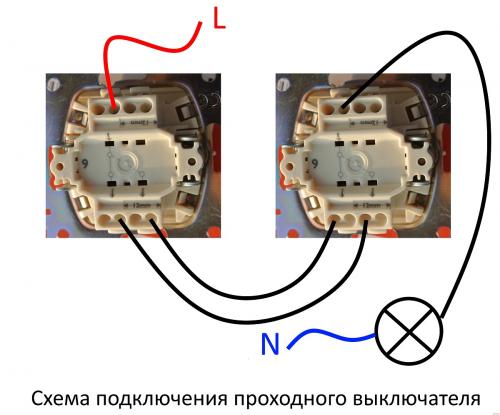
 Если он еще не включен, включите TLS 1.2 на сервере. Добавьте сервер в тот же лес Active Directory, что и пользователи, чьи пароли необходимо проверить. Следует отметить, что установка агента сквозной аутентификации на версиях Windows Server Core не поддерживается.
Если он еще не включен, включите TLS 1.2 на сервере. Добавьте сервер в тот же лес Active Directory, что и пользователи, чьи пароли необходимо проверить. Следует отметить, что установка агента сквозной аутентификации на версиях Windows Server Core не поддерживается.  Эти дополнительные серверы необходимы для обеспечения высокой доступности запросов на вход. Добавьте серверы в тот же лес Active Directory, что и пользователи, чьи пароли необходимо проверить.
Эти дополнительные серверы необходимы для обеспечения высокой доступности запросов на вход. Добавьте серверы в тот же лес Active Directory, что и пользователи, чьи пароли необходимо проверить. 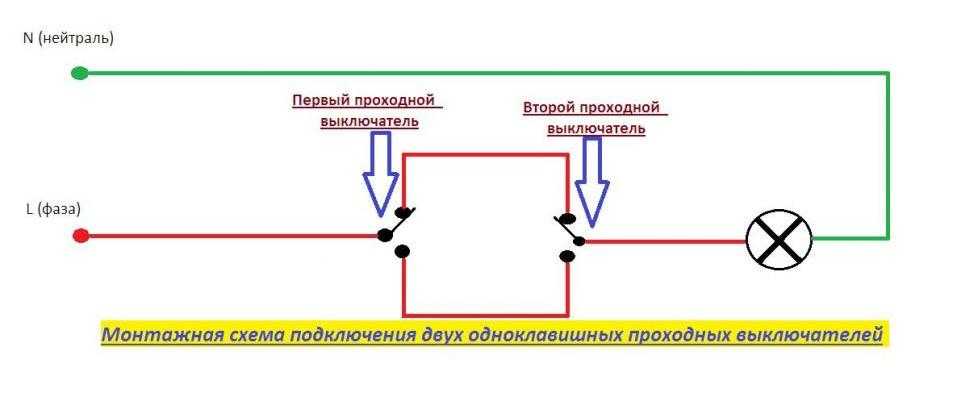 Этот статус отображается на портале Azure AD. Порт 8080 — это , а не , который используется для входа пользователей.
Этот статус отображается на портале Azure AD. Порт 8080 — это , а не , который используется для входа пользователей.  Здесь «num_of_agents» указывает количество агентов проверки подлинности, зарегистрированных в вашем клиенте.
Здесь «num_of_agents» указывает количество агентов проверки подлинности, зарегистрированных в вашем клиенте. 
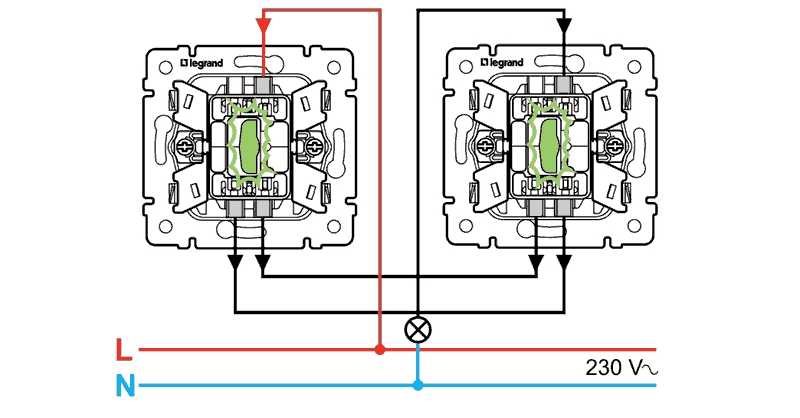 exe REGISTERCONNECTOR="false" /q
exe REGISTERCONNECTOR="false" /q 